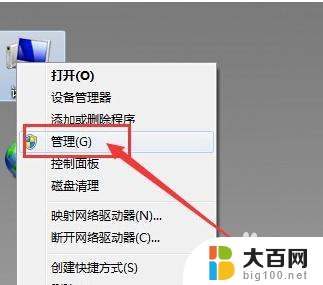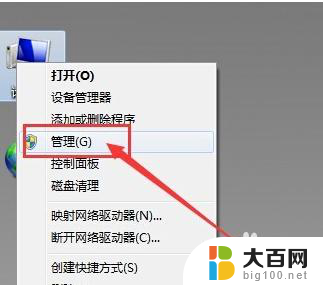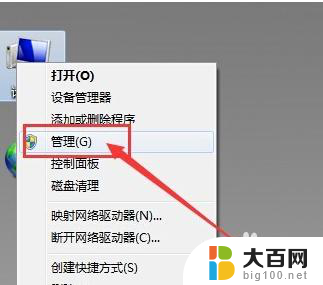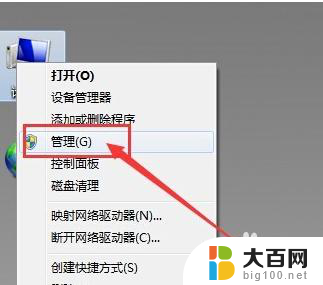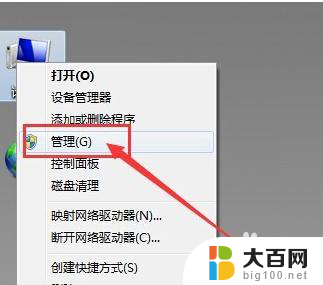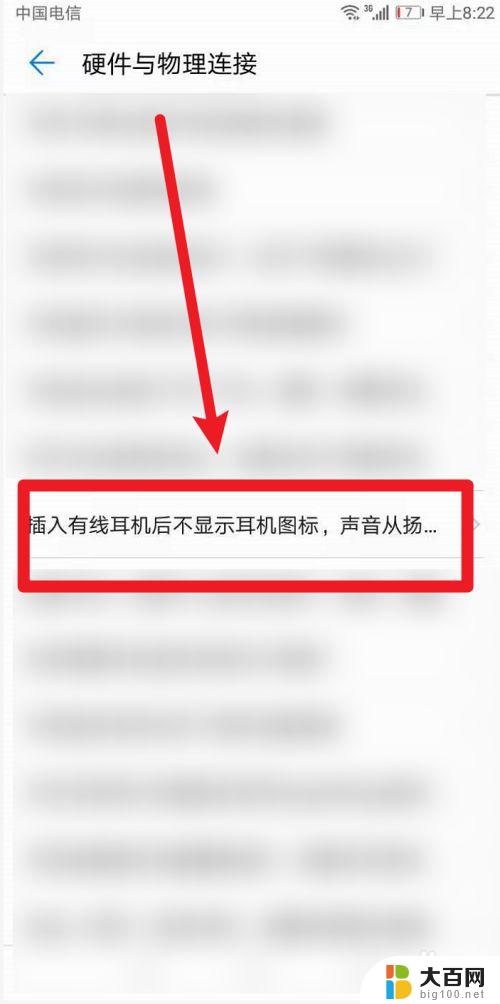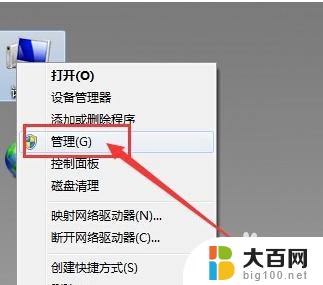插入耳机了吗? 电脑插入耳机无反应怎么办
在如今高度数字化的时代,耳机已经成为我们生活中不可或缺的一部分,无论是在上班途中享受音乐的愉悦,还是在工作时沉浸于专注的状态,耳机都能给我们带来无限的便利。当我们在使用电脑时插入耳机却发现无任何反应时,我们不禁感到困惑和苦恼。面对这种情况,我们应该如何解决呢?让我们来一起探讨一下吧。
具体方法:
1.插入耳机了吗?
2.1、在桌面上右击“我的电脑”,在出现的第二列表中找到“管理”选项。
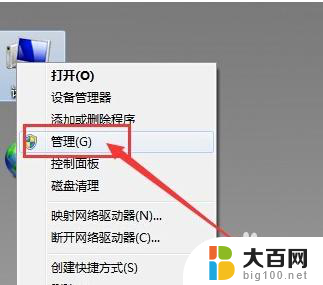
3.2、计入计算机管理窗口后首先找到“设备管理器”按钮并点击,然后在右侧找到“声音、音频和游戏控制器”选项。确认声卡驱动没有问题,返回桌面。
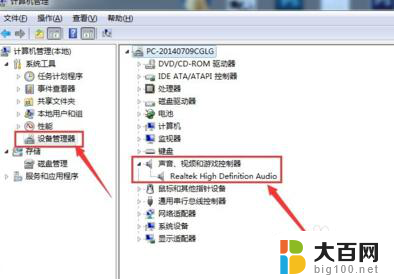
4.3、将耳机插入耳机孔,打开“控制面板”窗口,找到“Realtek高清晰音频管理器”选项并点击。
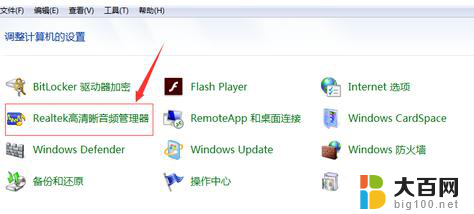
5.4、在Realtek高清晰音频管理器窗口,找到右上角“小文件夹”图标并点击。
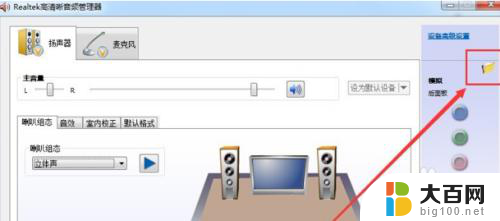
6.5、在插孔设置窗口中,找到“AC97前面板”选项并点击前面按钮。点击完成后选择下方“确定”选项。
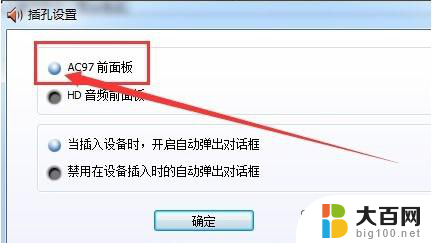
7.6、回到Realtek高清晰音频管理器窗口,看到右侧“前面板”中的绿色灯亮了。再次将耳机插入就可以使用了。
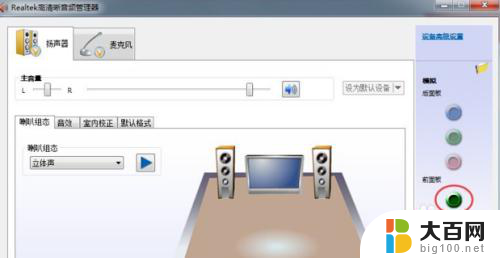
以上就是插入耳机了吗的全部内容,如果遇到这种情况,你可以按照以上步骤解决,非常简单快速,一步到位。